Ejercicios
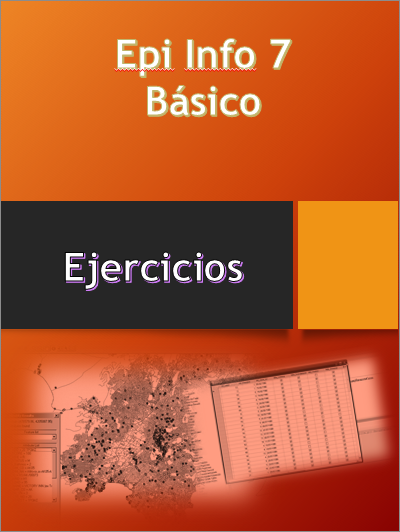
CONTENIDO
Bienvenido a Epi Info 7 para Windows
Ejercicio 1. Crear un Cuestionario
Paso 1: Crear un nuevo proyecto
Paso 2: Incorporar campos en el cuestionario
Paso 3: Mover campos
Paso 4: Renombrar la pagina actual
Paso 5: Añadir una nueva pagina al cuestionario
Paso 6: Crear un grupo
Paso 7: Editar un campo y crear una lista de Valores Legales
Paso 8: Editar un campo y crear una lista de codigo descripcion
Paso 9: Editar un campo y crear una lista de codigos
Paso 10: Quitar la cuadricula de fondo
Paso 11: Cambiar el orden de tabulacion
Paso 12: Alinear campos
Paso 13: Crear la tabla datos a la base de datos
Ejercicio 2. Teoria de Creacion de Base de Datos
Generalidades
Un poco de terminologia
Bases de datos en Epi Info 7
Variables comunes
Ejercicio 3. Codigo Check
Paso 1: Abrir formulario y accesar Check Code
Paso 2: Calcular la edad (comando ASSIGN)
Paso 3: Hacer verificacion de fecha (comandos DIALOG, CLEAR, GOTO)
Paso 4: Calcular el periodo de incubacion
Ejercicio 4. Grabacion de Datos
Paso 1: Añadir datos a la base de datos
Paso 2: Moverse entre los registros
Paso 3: Buscar registros que cumplen una determinada condicion
Ejercicio 5. Analisis Basico- Introduccion
Paso 1: Abrir analisis clasico
Paso 2: Abrir un proyecto de Epi Info 7 existente
Paso 3: Obtener un listado
Paso 4: Ordenar el listado
Paso 5: Trabajar con una parte de la tabla de datos
Paso 6: Cancelar el orden y la seleccion
Paso 7: Obtener una distribucion de frecuencias
Paso 8: Comparar medias
Paso 9: Obtener tablas cruzadas
Paso 10: Realizar graficas
Ejercicio 6. Analisis Basico Utilizando el Tablero Visual
Paso 1: Abrir el tablero visual
Paso 2: Abrir una base de datos existente
Paso 3: Obtener un listado
Paso 4: Ordenar el listado
Paso 5: Cancelar el orden del listado
Paso 6: Obteneruna distribucion de frecuencias
Paso 7: Comparar medias
Paso 8: Obtener tablas cruzadas
Paso 9: Realizar graficas
Paso 10: Recodificar variables en mi base de datos
Paso 11: Trabajar con una parte de la base de datos
Paso 12: Guardar resultados en archivo canvas
Paso 13: Guardar resultados en archivo HTML
Ejercicio 7. Leer y Escribir Archivos en Diferentes Formatos
Paso 1: Abrir (importar) y actualizar una hoja de Excel
Paso 2: Escribir los datos del archivo XLS a una tabla
Paso 3: Abrir un archivo en formato ASCII
Ejercicio 8. Analisis Intermedio: Estadisticas Basicas y Access
Ejercicio 9 EpiMap
Paso 1: Obtener un archivo .SHP de Internet
Paso 2: Abriendo Epi Map desde el modulo de Grabar datos (Enter Data)
Paso 3: Filtrando datos en el mapa
Paso 4: Creando marcadores, zonas y titulos/etiquetas
Paso 5: Guardar el mapa como archivo de imagen
Paso 6:Salvando mapa como un interactivo (.map)
Paso 7: Creandoun mapa coropleta
Paso 8: Guardarel mapa como archivo de imagen
Paso 9: Salvando mapa como un interactivo (.map)
